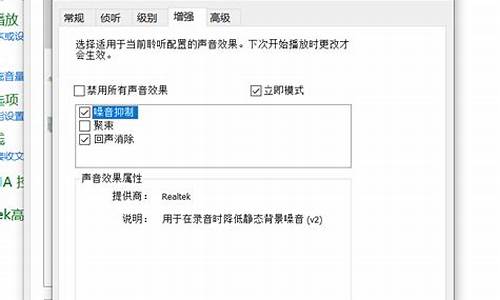电脑系统设备不足怎么办,电脑系统你的设备中缺少重要的安全和质量修复

首先可以尝试调大页面文件(虚拟内存),实在不行只有加内存条。具体说明如下:
一、调大“虚拟内存”(win10)
①如下图,打开“控制面板”,右上角“查看方式”切换到“小图标”,再点击下方项目中的“系统”:
②如下图,点击“高级系统设置”:
③如下图,点击“高级”→“设置”:
④如下图,点击“高级”→“更改”:
⑤如下图,就先去掉“自动管理所有驱动器……”前面的“√”,然后在下面点击选择“自定义大小”,填入物理内存1倍到两倍的数字,比如物理内存是8G(1G=1024MB),那么自定义方框中就填“8192”到“16384”之间的数字(单位默认是MB),建议“初始大小”和“最大值”都填同一个数,填完点击“确定”,然后重启电脑即可完成修改:
二、加插“内存条”
①如下图,是主板,红圈标记处是插内存条的插槽:
②如下图,是内存条,最好拔下现有内存条,照着买一根一样的内存条,都插上,这样就可以扩大电脑物理内存,从根本上解决部分程序提示内存不足的问题:
电脑空间不足可以采取以下措施:
1. 删除临时文件:在Windows系统中,有很多临时文件会占用很多空间,可以在“开始菜单”-“运行”中输入“%temp%”来查看,然后选择并删除这些文件。
2. 卸载不必要的软件:如果电脑上安装了很多不必要的软件,可以在“控制面板”-“程序”-“卸载程序”中删除相关程序,将多余的软件卸载掉。
3. 清理回收站:回收站中存放着被删除的文件,可以将其中的文件清空,将回收站中的文件删除掉,释放存储空间。
4. 清理浏览器缓存:浏览器会保存很多缓存文件,可以在浏览器设置中清除缓存,释放部分存储空间。
5. 外接移动硬盘:使用外接移动硬盘将部分文件存储到外部硬盘中,减轻电脑硬盘的负担。
6. 压缩文件:可以将一些大文件进行压缩处理,节省硬盘空间。
7. 禁用系统还原功能:系统还原功能是保证系统恢复正常的一个方法,但是它会占用很多磁盘空间,可以禁用这个功能来释放磁盘空间。
8. 部分软件会产生很多日志文件、缓存文件,可以在“更多设置”->“存储管理”里面运用磁盘清理工具,清除这些文件,并且设置自动清理。
声明:本站所有文章资源内容,如无特殊说明或标注,均为采集网络资源。如若本站内容侵犯了原著者的合法权益,可联系本站删除。